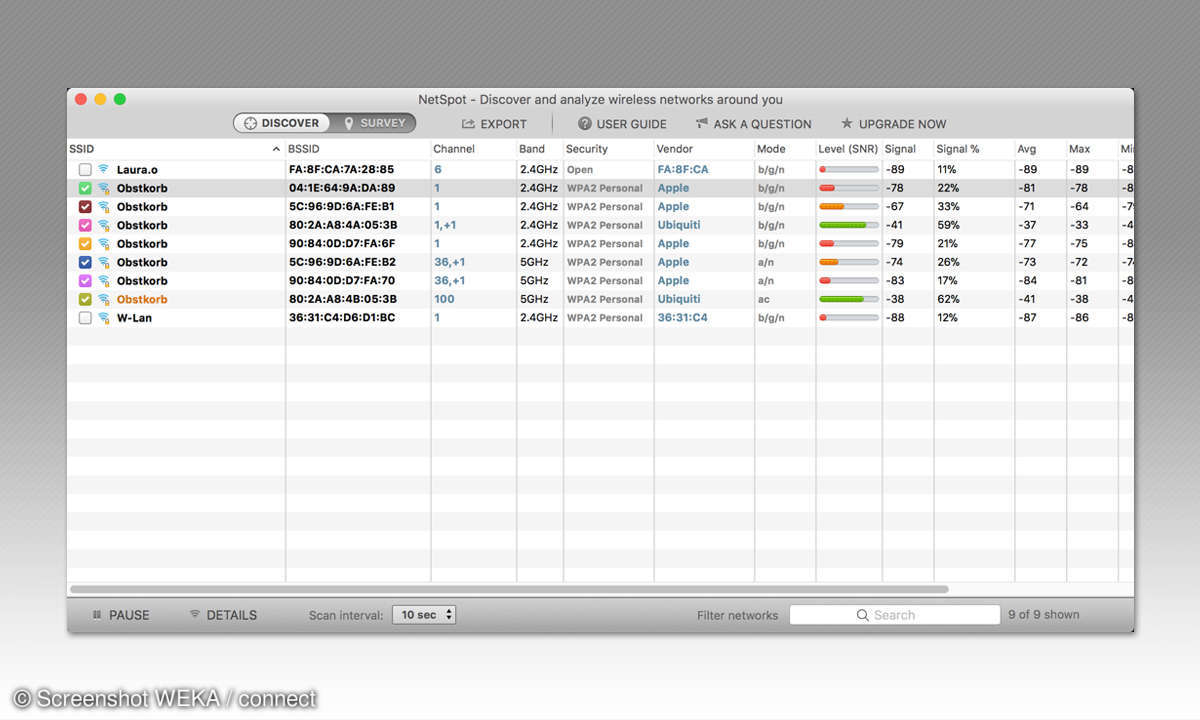WLAN-Wissen: 10 Tipps für besseres WLAN
- WLAN-Praxiswissen: Die Grundlagen zu WiFi und Co.
- WLAN-Wissen: Gerätetypen, Beratung und Geräte
- WLAN-Wissen: Frequenzen und Standards
- WLAN-Wissen: 10 Tipps für besseres WLAN
- WLAN-Wissen: WLAN-Verschlüsselung
Tipp 1: WLAN-BASIS CLEVER AUFSTELLEN Das günstigste WLAN-Tuning: Optimieren Sie die Aufstellung Ihrer Basisstation. Sie sollte etwa in der Mitte des Versorgungsbereichs stehen und in möglichst alle Richtungen frei abstrahlen können. Besitzt die Basis bewegliche Antennen, experimentieren Sie mit d...
Tipp 1: WLAN-BASIS CLEVER AUFSTELLEN
Das günstigste WLAN-Tuning: Optimieren Sie die Aufstellung Ihrer Basisstation. Sie sollte etwa in der Mitte des Versorgungsbereichs stehen und in möglichst alle Richtungen frei abstrahlen können. Besitzt die Basis bewegliche Antennen, experimentieren Sie mit deren Ausrichtung. Bedenken Sie, dass Metall (etwa Stahlbeton), aber auch wasserführende Rohre und sogar Pflanzen die Ausstrahlung von WLAN-Signalen (insbesondere im Frequenzbereich 2,4 GHz) behindern.
Tipp 2: 5 GHZ nutzen
Gerade in der Stadt funken viele WLANs nebeneinander. Insbesondere das Frequenzband 2,4 GHz ist meist stark überlaufen. Zwar nutzen mittlerweile viele WLAN-Anwender alternativ 5 GHz – doch nach wie vor ist in diesem Frequenzbereich weniger los. Nutzen Sie deshalb möglichst beide Frequenzbänder und verwenden Sie für kritische Verbindungen wie Videostreaming bevorzugt das 5-GHz-Band. Moderne Router weisen den angemeldeten Geräten automatisch den besten Kanal zu. Aktivieren Sie solche Automatikfunktionen.
Tipp 3: Optimalen WLAN-Kanal nutzen
Wie auf Seite 89 erklärt, sollten Sie WLAN-Kanäle verwenden, die sich nicht überlappen. Manche Router analysieren die Frequenzbelegung in ihrer Umgebung und wählen dann automatisch den besten Kanal. Darüber hinaus kann es sich auch lohnen, sich mit den unmittelbaren Nachbarn gezielt über die Frequenznutzung abzustimmen.
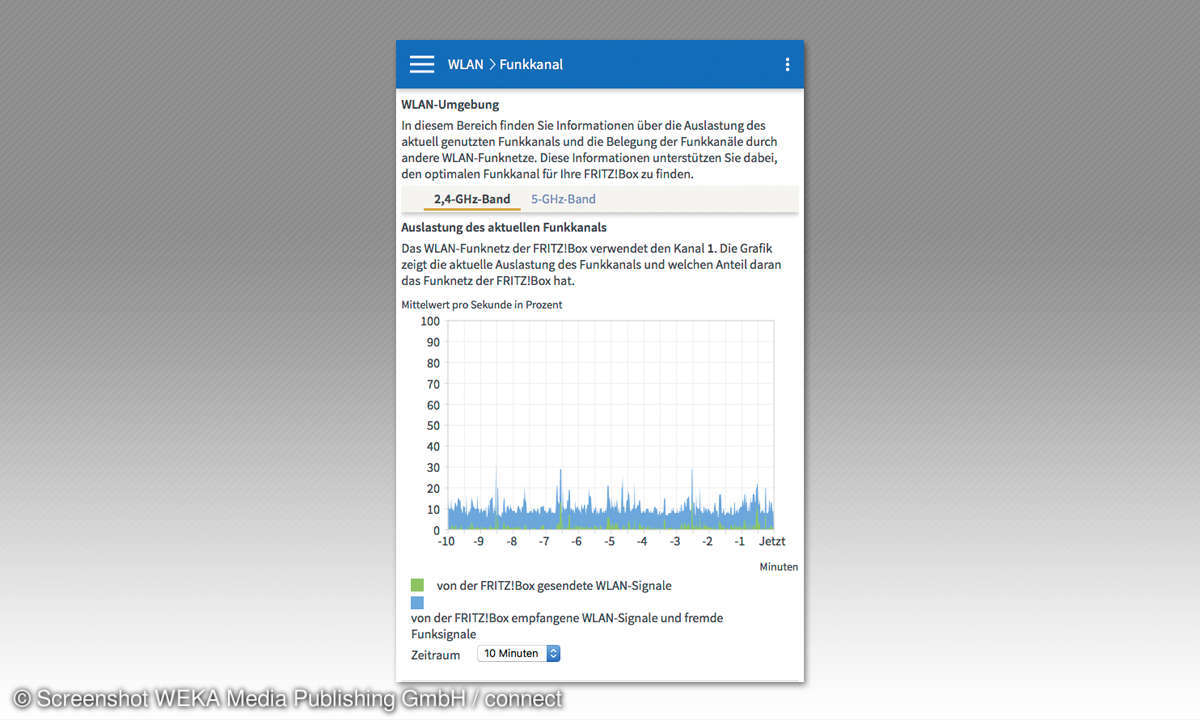
Tipp 4: Datendurchsatz messen
Welche Leistung Ihr WLAN wirklich bringt, können Sie nur durch die Messungen des tatsächlichen Datendurchsatzes ermitteln. Dazu lassen sich Webgeschwindigkeitstests wie Speedtest.net oder www.wieistmeineip.de nutzen, aber auch WLAN-Messtools wie „WiFi Analyzer“ für Android, „NetStress“ oder „Heatmapper“ für Windows oder „NetSpot“ für Mac OS X. Das Apple-Betriebssystem gibt zudem Infos, wenn man das WLAN-Symbol in der Kopfzeile mit gedrückter Option-Taste anklickt. Für iPads und iPhones gibt es keine WLAN-Mess-Apps, weil iOS die erforderlichen Funktionen sperrt.
Tipp 5: Störungen vermeiden
Weil die von WLANs genutzten Frequenzbereiche unreguliert sind, funken hier auch Babyphones, drahtlose Mäuse und Ähnliches. In unmittelbarer Nähe Ihrer WLAN-Basis sollten Sie solche Geräte daher möglichst nicht verwenden. Auch Mikrowellenherde können auf 2,45 GHz Störungen verursachen – manche Router erkennen solche Probleme und meiden diese Frequenz gegebenenfalls.
Tipp 6: WLAN 11ac nutzen
Der zurzeit aktuellste WLAN-Standard 11ac ist nicht nur leistungsfähiger, sondern auch weniger störungsanfällig als seine Vorgänger 11a, b, g und n. Falls Ihr Router diesen nicht unterstützt, Sie aber Wert auf schnelle und stabile Funkverbindungen legen, sollten Sie über einen Umstieg nachdenken.
Tipp 7: WLAN 11b abschalten
Wie bei "Frequenzen und Standards" beschrieben, nutzt der WLAN-Standard 802.11b noch das eher exotische Kanalraster 22 MHz. Wird über diesen Standard gefunkt, belegt dies viel Spektrum im 2,4-GHz-Band, das dann etwa für WLAN 11n nicht mehr zur Verfügung steht und somit solche Netze ausbremst. Sofern Sie den 11b-Standard nicht mehr für sehr alte WLAN-Geräte benötigen, sollten Sie ihn deshalb in der WLAN-Basis möglichst deaktivieren.
Tipp 8: Nur starke Verschlüsselung
Die Verschlüsselung beeinflusst zwar nicht die Leistung Ihres WLANs, dafür aber seine Sicherheit. Als wirklich zuverlässig schätzen Experten nur den Standard WPA2 ein – und auch ihn nur in neuesten Software- Implementationen, für die Sie Ihre WLAN-Basis per Firmware-Update aktualisieren müssen. Auch hier gilt: Ältere Standards sollten Sie aus Sicherheitsgründen deaktivieren und veraltete WLAN-Geräte nicht mehr nutzen.
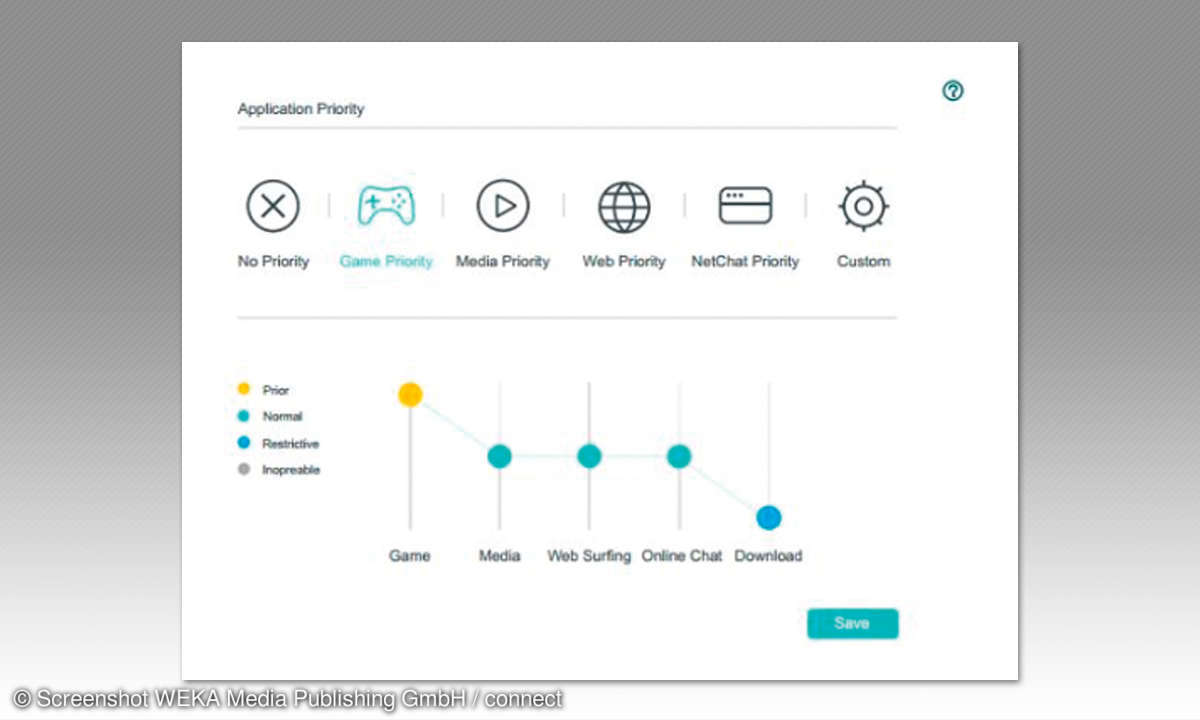
Tipp 9: QOS/Priorisierung aktivieren
Manche WLAN-Router und -Basisstationen besitzen eine sogenannte QoS-Funktion (Quality of Service). Dabei versucht die Basis sicherzustellen, dass bestimmte WLAN-Geräte wie Streaming-Empfänger oder Spielkonsolen immer ausreichend Bandbreite erhalten. Solche Funktionen sollten Sie einschalten und gezielt nutzen.
Tipp 10: Windows-Probleme lösen
Haben Sie mit Windows-Notebooks oder -Tablets WLAN-Probleme, schaffen zwei Tricks oft Abhilfe: Aktualisieren Sie zunächst den Treiber des WLAN-Moduls (Geräte-Manager > Netzwerkadapter > Ihr WLAN-Adapter > Rechtsklick auf „Treiber aktualisieren“).
Oft funktioniert die vom Hersteller bereitgestellte Gerätesoftware besser als der mit Windows gelieferte Standardtreiber. Streikt das WLAN häufig nach dem Ruhemodus, deaktivieren Sie ebenfalls im Geräte-Manager unter „Eigenschaften > Energieverwaltung“ die Option „Computer kann das Gerät ausschalten, um Energie zu sparen“.